autoCAD标注长度的方法教程
时间:2023-04-25 17:17:56作者:极光下载站人气:586
autoCAD是很多小伙伴都在使用的一款办公软件,其中的功能非常强大,可以满足我们的各种需求。如果我们需要在autoCAD中标注线条长度,小伙伴们知道具体该如何进行操作吗,其实操作方法是非常简单的。我们只需要在界面下方输入命令处输入tdim并按空格键,然后点击设置需要测量的起点和终点,拖动鼠标设置需要放置标注的位置就可以了。操作步骤其实是非常简单的,小伙伴们可以打开自己的autoCAD后跟着下面的步骤一起动手操作看看。接下来,小编就来和小伙伴们分享具体的操作步骤了,有需要或者是有兴趣了解的小伙伴们快来和小编一起往下看看吧!
操作步骤
第一步:双击打开autoCAD,进行需要的绘制操作;
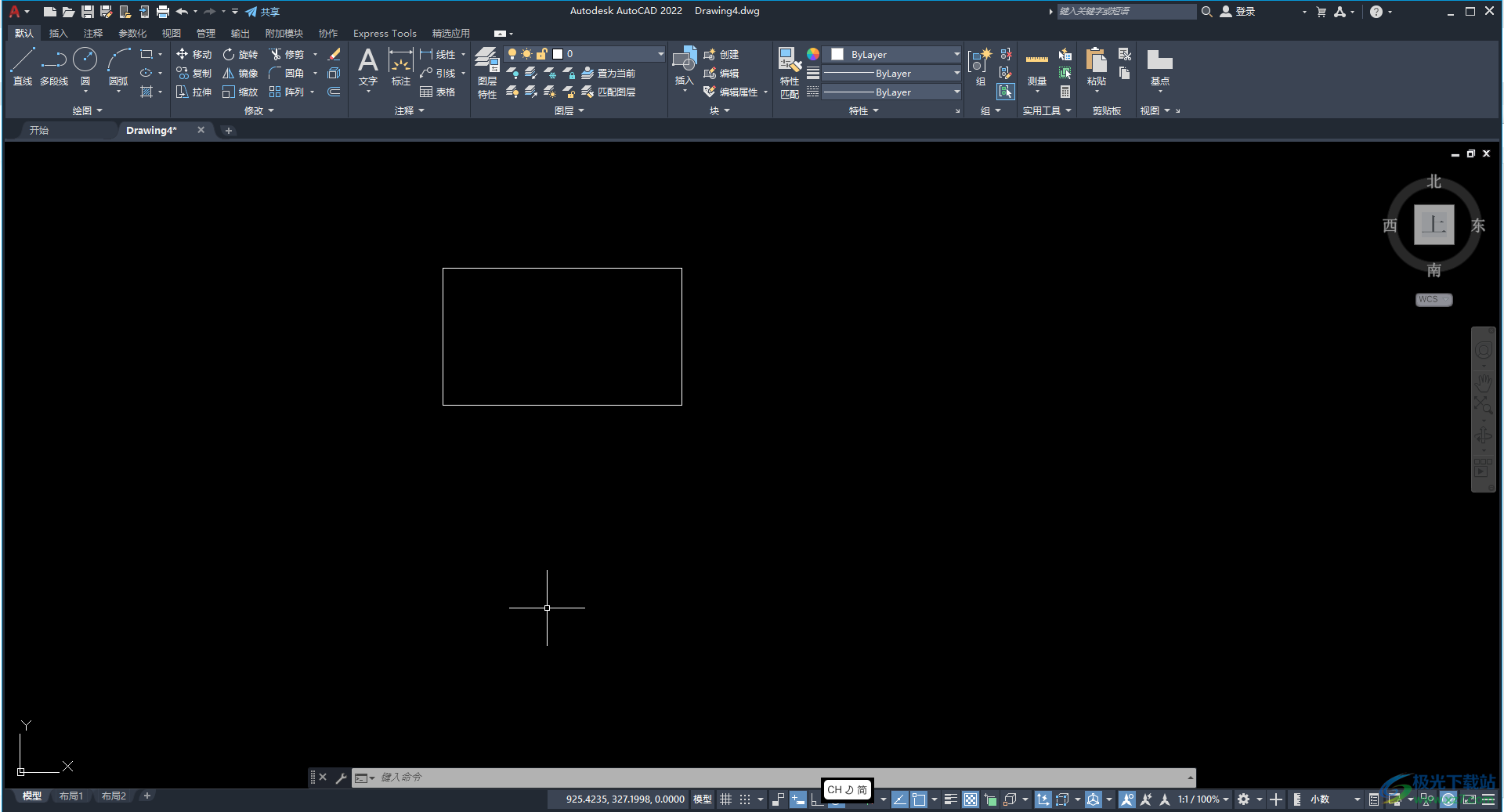
第二步:在界面下方输入tdim并按空格键,可以看到相应的提示,我们这里点击矩形左上方的第一个点指定测量的起点,然后点击矩形右上方的的点指点为测量的终点;
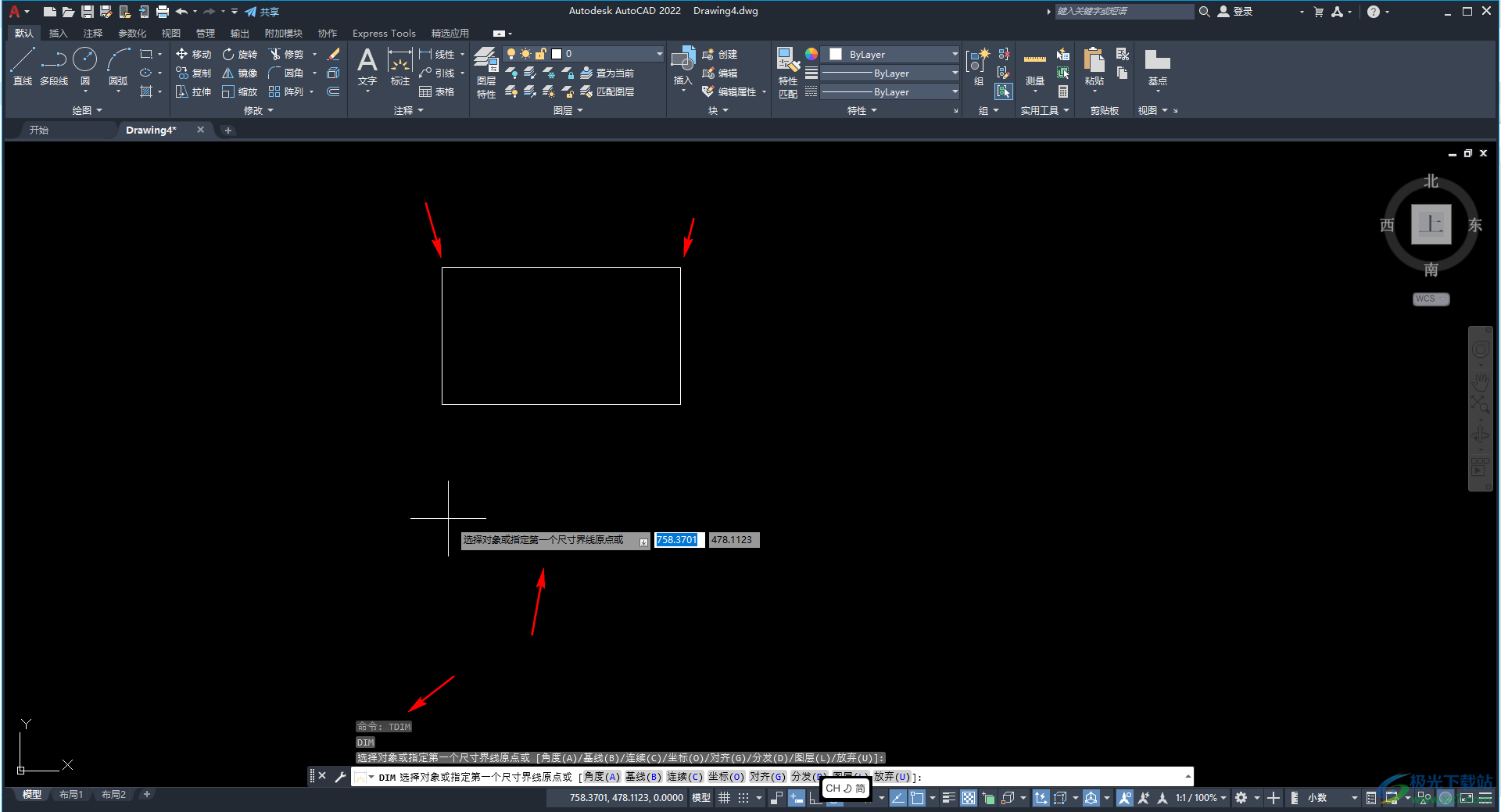
第三步:点击两个点后向上拖动一点举例,设置标注与原线条的举例,是否鼠标就可以看到标注了;
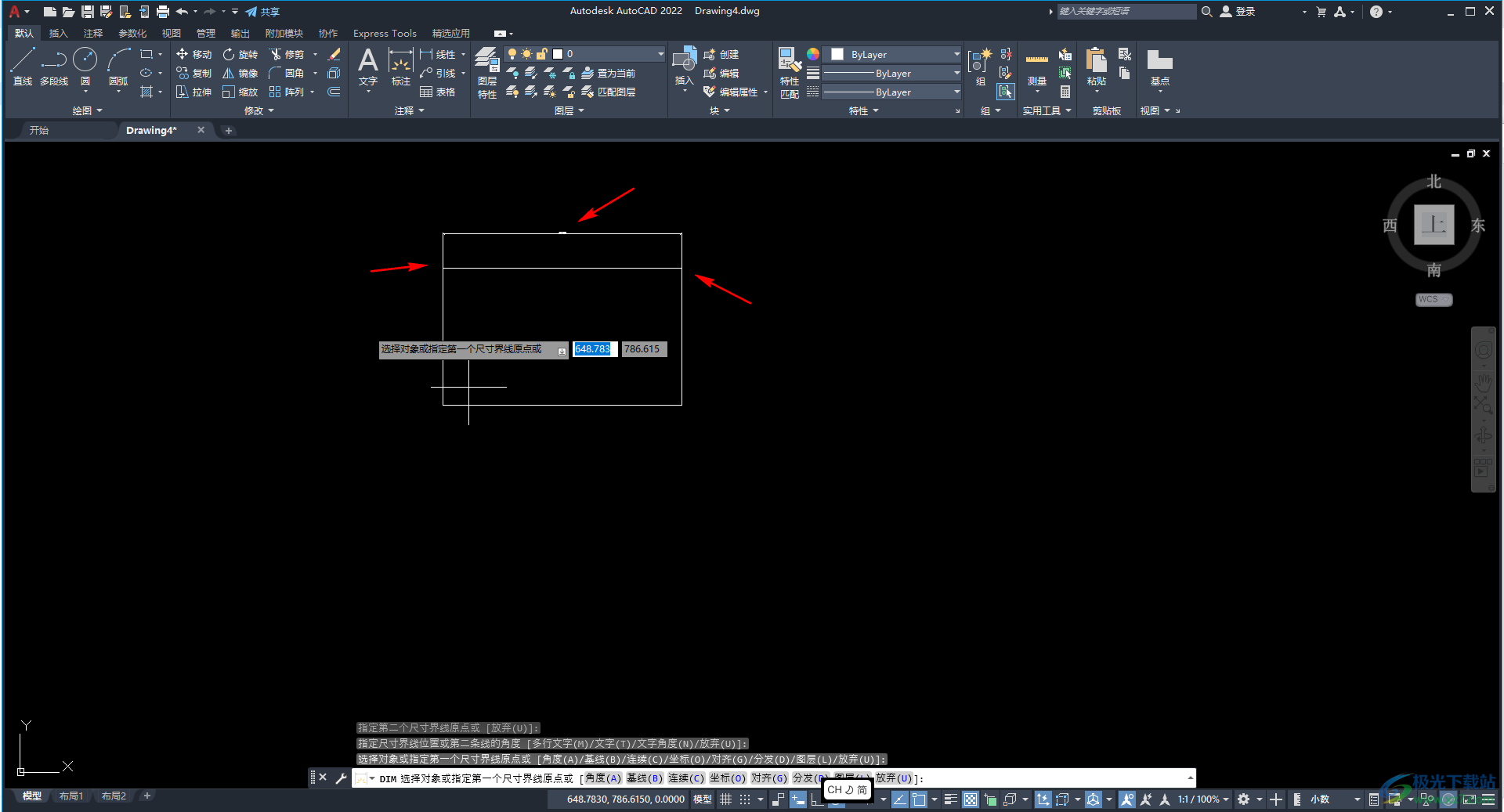
第四步:在“注释”选项卡中点击“标注”栏右下角的小图标,在窗口中点击选择一个标注样式,然后点击“修改”,在打开的修改窗口中点击切换到“文字”栏,设置文字高度并进行确定;
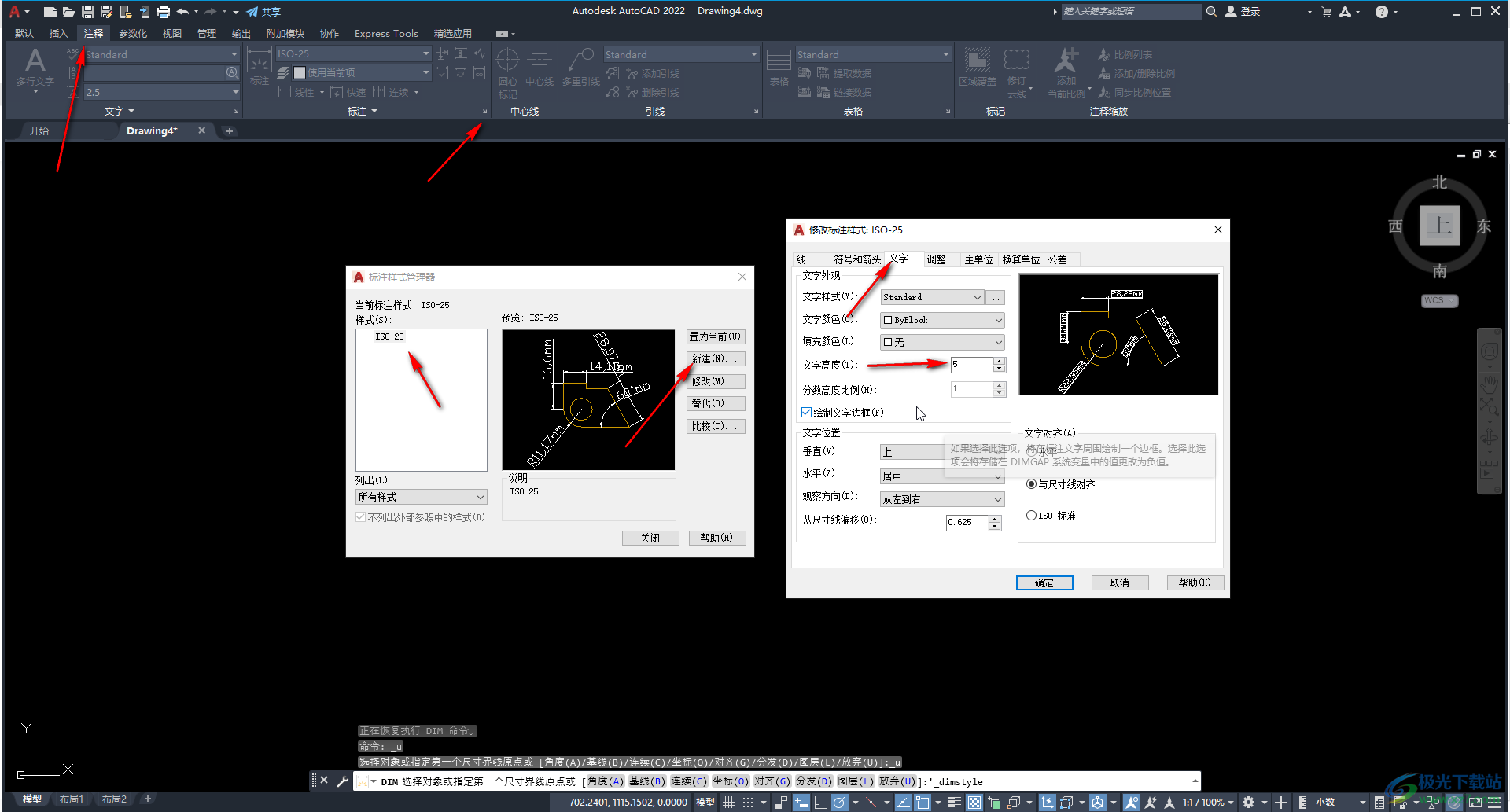
第五步:就可以调整标注的文字大小了。
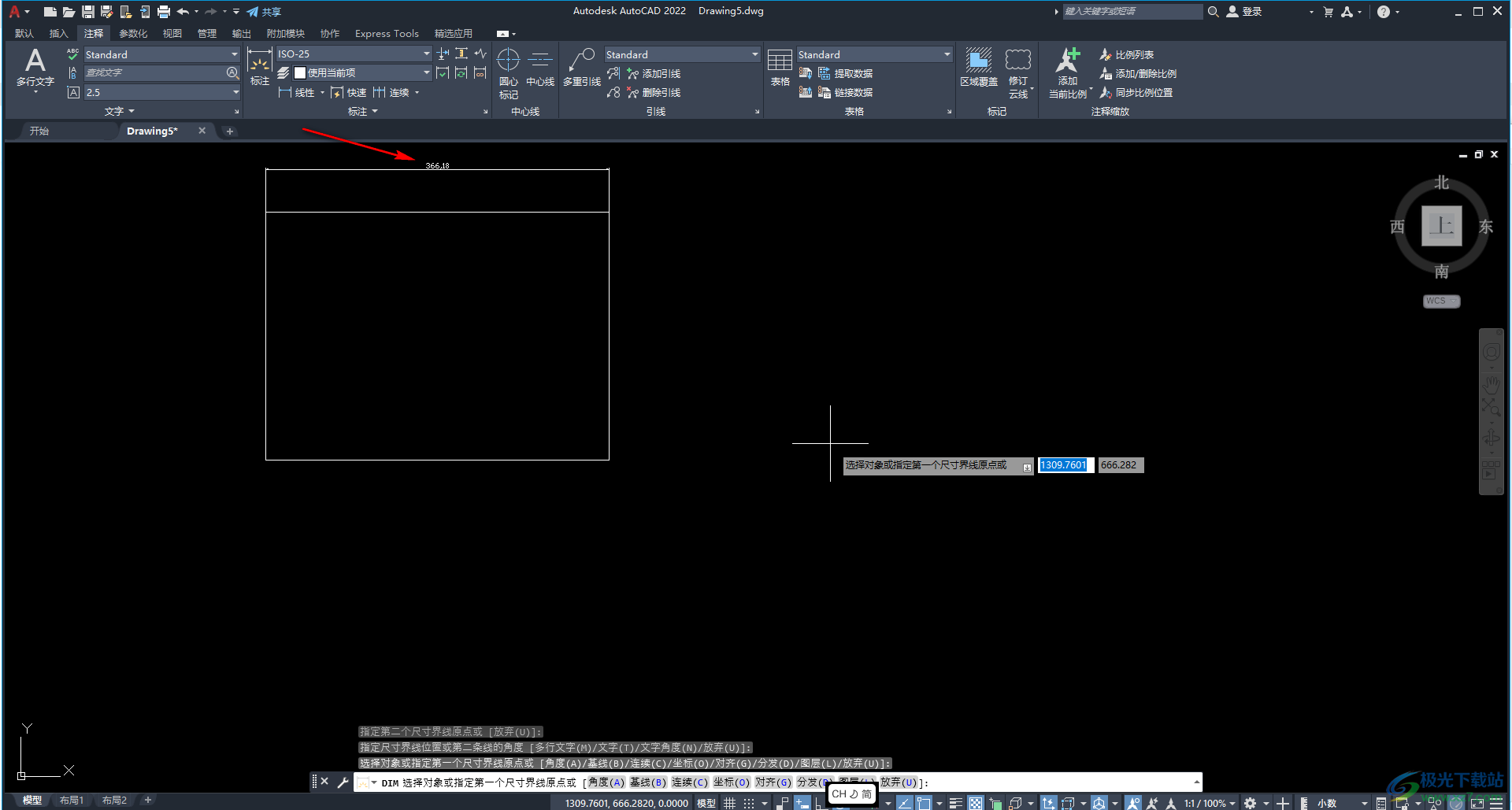
以上就是autoCAD中标注长度的方法教程的全部内容了。在修改标注窗口中点击切换到主单位栏后,还可以根据需要设置标注的单位等参数,小伙伴们可以按需操作。

autocad architecture 2022中文版64位
大小:3.21 GB版本:附安装激活教程环境:WinXP, Win7, Win8, Win10, WinAll
- 进入下载
相关下载
热门阅览
- 1百度网盘分享密码暴力破解方法,怎么破解百度网盘加密链接
- 2keyshot6破解安装步骤-keyshot6破解安装教程
- 3apktool手机版使用教程-apktool使用方法
- 4mac版steam怎么设置中文 steam mac版设置中文教程
- 5抖音推荐怎么设置页面?抖音推荐界面重新设置教程
- 6电脑怎么开启VT 如何开启VT的详细教程!
- 7掌上英雄联盟怎么注销账号?掌上英雄联盟怎么退出登录
- 8rar文件怎么打开?如何打开rar格式文件
- 9掌上wegame怎么查别人战绩?掌上wegame怎么看别人英雄联盟战绩
- 10qq邮箱格式怎么写?qq邮箱格式是什么样的以及注册英文邮箱的方法
- 11怎么安装会声会影x7?会声会影x7安装教程
- 12Word文档中轻松实现两行对齐?word文档两行文字怎么对齐?
网友评论